使用U盘安装系统的详细教程(一步步教你使用U盘来启动系统安装)
随着科技的不断进步,U盘已经成为一种非常便携和可靠的存储设备,它不仅可以存储各种文件,还可以用于启动系统安装。本文将为您详细介绍如何使用U盘来启动系统安装,帮助您轻松完成操作。

选择合适的U盘并格式化
1.确保选择的U盘容量足够大以容纳系统安装文件;
2.使用电脑自带的格式化工具或第三方软件,将U盘格式化为FAT32格式。
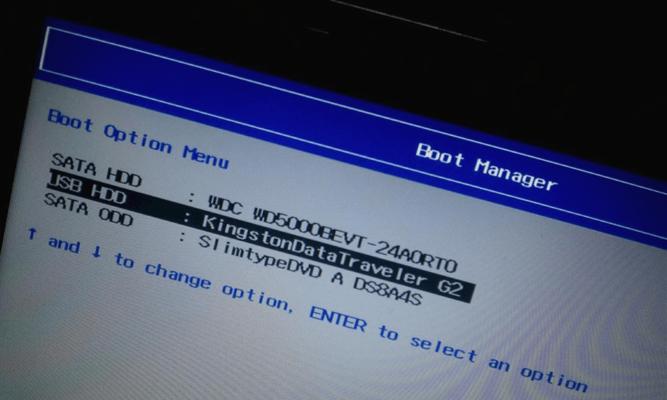
下载合适的系统安装文件并创建启动盘
3.访问官方网站或其他可靠来源,下载适用于您的电脑型号和操作系统版本的系统安装文件;
4.使用专业的U盘启动制作工具,如Rufus、Windows10USBTool等,将系统安装文件写入U盘,并创建启动盘。
设置BIOS启动项为U盘
5.在开机时按下相应的按键(通常是F2、F10、Delete键),进入BIOS设置界面;

6.在Boot选项卡中,将U盘设置为第一启动项,并保存设置。
插入U盘并重启电脑
7.将制作好的U盘插入电脑的USB接口;
8.关闭电脑,然后重新启动。
进入系统安装界面
9.电脑重启后会自动进入U盘启动界面,根据提示选择相应的语言和其他设置;
10.点击“安装”按钮开始系统安装过程。
按照提示完成系统安装
11.根据界面上的指引,选择安装目标磁盘和分区方式;
12.等待系统文件的复制和安装过程;
13.在安装过程中,根据需要填写相关设置,如用户名、密码等;
14.安装完成后,根据提示重启电脑。
从硬盘启动系统
15.在重启后的启动界面中,选择从硬盘启动,并等待系统加载完成。
使用U盘来启动系统安装是一种非常方便和快捷的方法。只需准备合适的U盘、下载适用于自己电脑的系统安装文件,然后按照以上步骤进行设置和安装,就能轻松完成系统安装。希望本文提供的教程能对您有所帮助。
标签: 盘启动系统安装
相关文章

最新评论